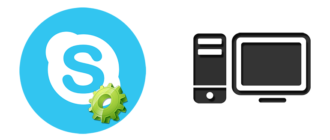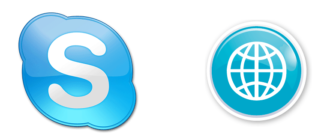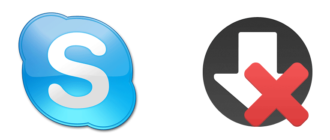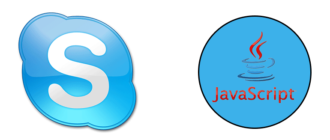Skype распространился на все сферы жизни, включая работу. Посмотрим, чем отличается Skype for business от стандартной версии, как его установить, разберемся в элементах интерфейса и управления и изучим план работы.
Загрузка и установка
Чтобы бесплатно скачать Скайп для бизнеса на русском, достаточно выполнить следующие действия:
- Загрузить установщик по ссылке внизу.
- Открыть его (лежит в папке загрузки/download).
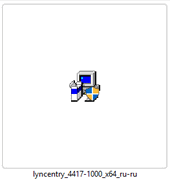
- Инсталлировать мессенджер, следуя инструкциям на экране.
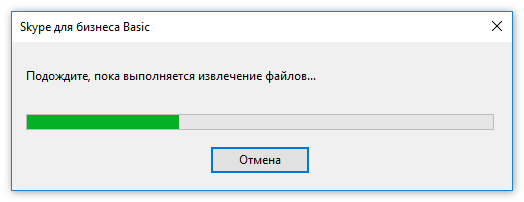
- Запустить «Skype for business».
- Ввести имя своей рабочей учетной записи и пароль.
- Установить галочку напротив «Сохранить пароль», нажать кнопку «Вход».
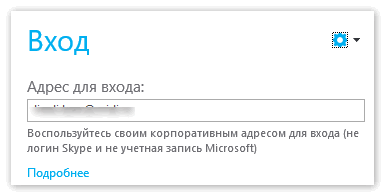
Начать пользоваться мессенджером.
При запуске в глаза бросается измененный для удобной работы интерфейс.
В компактном окне мессенджера находятся:
- панель профиля с аватаром, именем пользователя, статусом (список которых расширили) и местоположением;
- лист контактов;
- меню «Недавние»;
- панель планирования;
- «Настройки»;
- строка поиска.
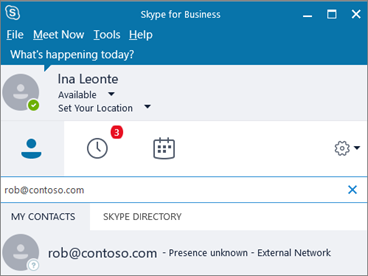
Так как это аккаунт, отличный от стандартного, то и контакты придется добавлять заново. Чтобы это сделать, нужно:
- Ввести имя пользователя и почтовый адрес в строке поиска.
- Нажать на него правой кнопкой мыши и добавить в список.
- При наличии групп контактов можно выбрать подходящую, для удобной навигации.
Добавленный пользователь получит уведомление.
Прежде чем с ним можно будет взаимодействовать, он должен принять приглашение.
Для отправки мгновенного сообщения нужно:
- На вкладке «Контакты» нажать на аватарку пользователя, а потом — на «Отправить сообщение».
- Чтобы пригласить в рассылку другие контакты, достаточно нажать на кнопку «Пригласить пользователей» (значок двух людей со знаком плюс).
Для текстового общения одновременно с несколькими людьми можно зажать клавишу CTRL и выбрать пользователей. Затем нажать на кнопку отправки (бумажный самолетик).
- Ввести нужное сообщение.
- Нажать на «Отправить» или «Enter».
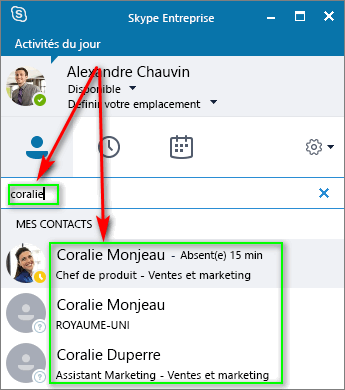
Чтобы начать голосовой или видеозвонок с человеком, находящимся в сети, следует:
- Нажать на аватар нужного контакта, а потом — на кнопку «Позвонить» (силуэт трубки) или «Начать видеозвонок» (контур камеры).
- Чтобы включить голосовую или видеосвязь во время беседы, достаточно нажать на кнопке «Звонок» (телефонная трубка) или «Видеозвонок» (видеокамера), соответственно.
При отсутствии установленной веб-камеры кнопка для совершения видеозвонка будет недоступна.
Также появились дополнительные варианты для приема входящих вызовов:
- отклонить вызов, направив на голосовую почту (кнопка «Пропустить»);
- ответить текстовым сообщением, отклонив звонок;
- отменить вызов и перейти в статус «Не беспокоить»;
- ответить только со звуком, если это — видеовызов.
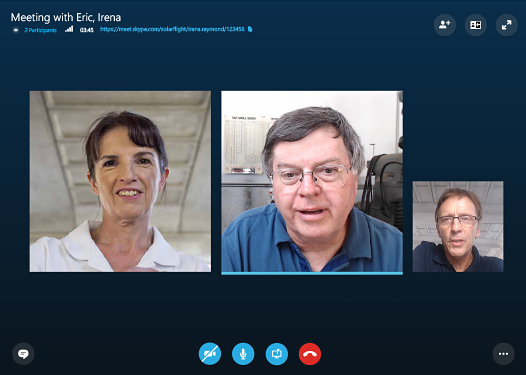
Скачать Скайп для бизнеса не составит труда, но придется потратить некоторое время на изучение удобного, но все равно непривычного интерфейса. Также можно пользоваться вариантом с обрезанным функционалом (Skype for business Web App) непосредственно в браузере без необходимости устанавливать мессенджер. Это довольно удобно, например, в поездке, если нет одного постоянного компьютера, а общаться с партнерами по бизнесу и синхронизировать работу с коллегами надо.